Picasso を使用して iOS 16.0 ~ 16.5 および 16.6 ベータ 1 を実行している A12+ デバイスに TrollStore をインストールする方法

以前、カーネル ファイル記述子 ( kfd ) エクスプロイトを介して、iOS および iPadOS 16.0-16.5 および 16.6 ベータ 1 を実行している arm64e デバイス (A12 以降) にTrollStore 2をインストールする 2 つの方法を紹介しました。これらの方法には、 MisakaおよびPureKFDパッケージ マネージャー アプリの使用が含まれていますが、必要に応じて、Picasso kfd ベースのツールボックス アプリを使用して同じタスクを実行することもできることに言及する価値があります。

今日のチュートリアルでは、Misaka アプリや PureKFD アプリの代わりに Picasso を使用して、前述のファームウェア バージョンで動作している kfd 脆弱性のあるデバイスに TrollStore 2 をインストールする方法を説明します。したがって、ピカソが kfd ベースのシステム カスタマイズの好みの手段である場合は、自分に合ったチュートリアルを見つけたので、しっかりと腰を据えてください。
知っておくべきこと
始める前に、TrollStore とは何かを知っておく必要があります。
TrollStore は永久署名ユーティリティです。つまり、これを使用して永久にインストールできます。イパとか。iPhone または iPad 上のtipa ファイル。インストールの見た目や操作感はサイドローディングとよく似ていますが、サイドローディングとは異なり、 Apple IDを使用して 7 日ごとにアプリに再署名する必要がない点が異なります。TrollStore は、iOS および iPadOS の特定のバージョンに存在する強力な CoreTrust バグを利用して、このユニークなタスクを実行します。
CoreTrust のバグと TrollStore 2 は両方とも iOS および iPadOS 17.0 までをサポートしますが、TrollStore 2 のインストールに利用する kfd エクスプロイトは iOS および iPadOS 16.0 ~ 16.5 および 16.6 ベータ 1 のみをサポートすることに注意してください。その範囲のファームウェアを持っている、それは素晴らしいことです。iOS または iPadOS 16.6、または iOS または iPadOS 16.6 ベータ 2 から 17.0 までのファームウェアを実行している場合は、新しいインストール方法を待つ必要があります。
このチュートリアルを利用するには、Picasso アプリがすでにインストールされているデバイスが必要です。Picasso は、 AltStoreやSideloadlyなどのサイドローディング プラットフォームを使用して簡単にインストールできます。
開始する準備ができている場合は、以下に概説する手順に従ってください。
Picasso を使用した TrollStore 2 のインストール
Picasso を使用して TrollStore 2 をインストールするのは難しい作業ではありませんが、初めて行う場合は混乱するかもしれません。そのため、TrollStore 2 のインストールを確実に成功させるには、以下に説明するすべての手順に注意深く従う必要があります。
Picasso がすでにインストールされていることを確認してください。そうでない場合は、以下のチュートリアルに従ってインストールできます。
- AltStore を使用して Picasso をサイドロードする方法
1)ホーム画面から Picasso を起動します。
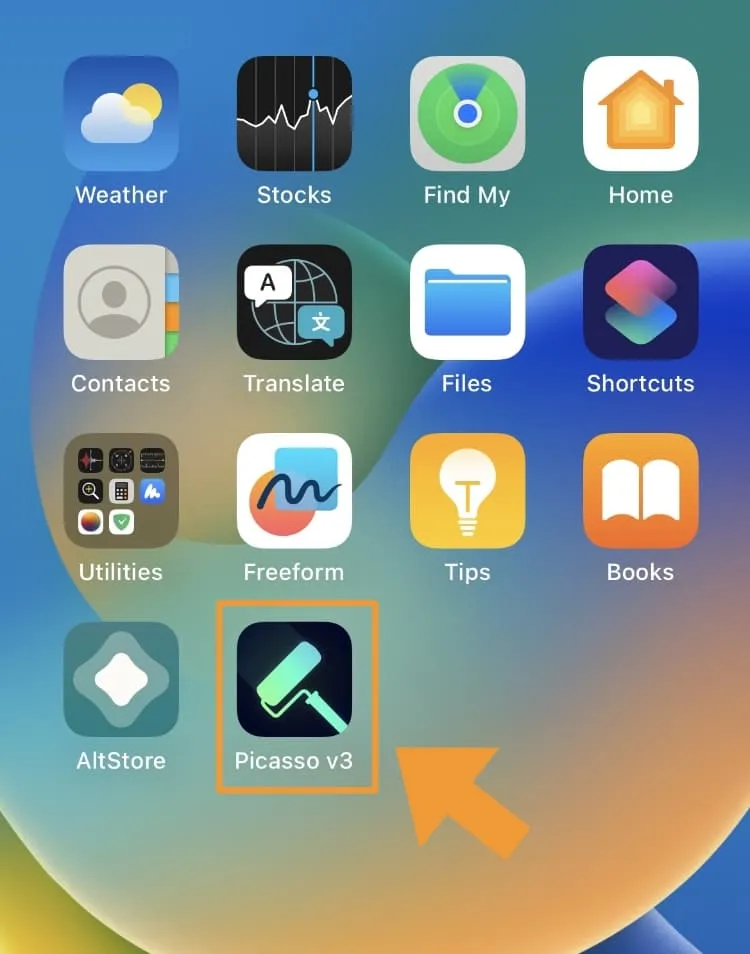
2) Picasso アカウントにログインします。
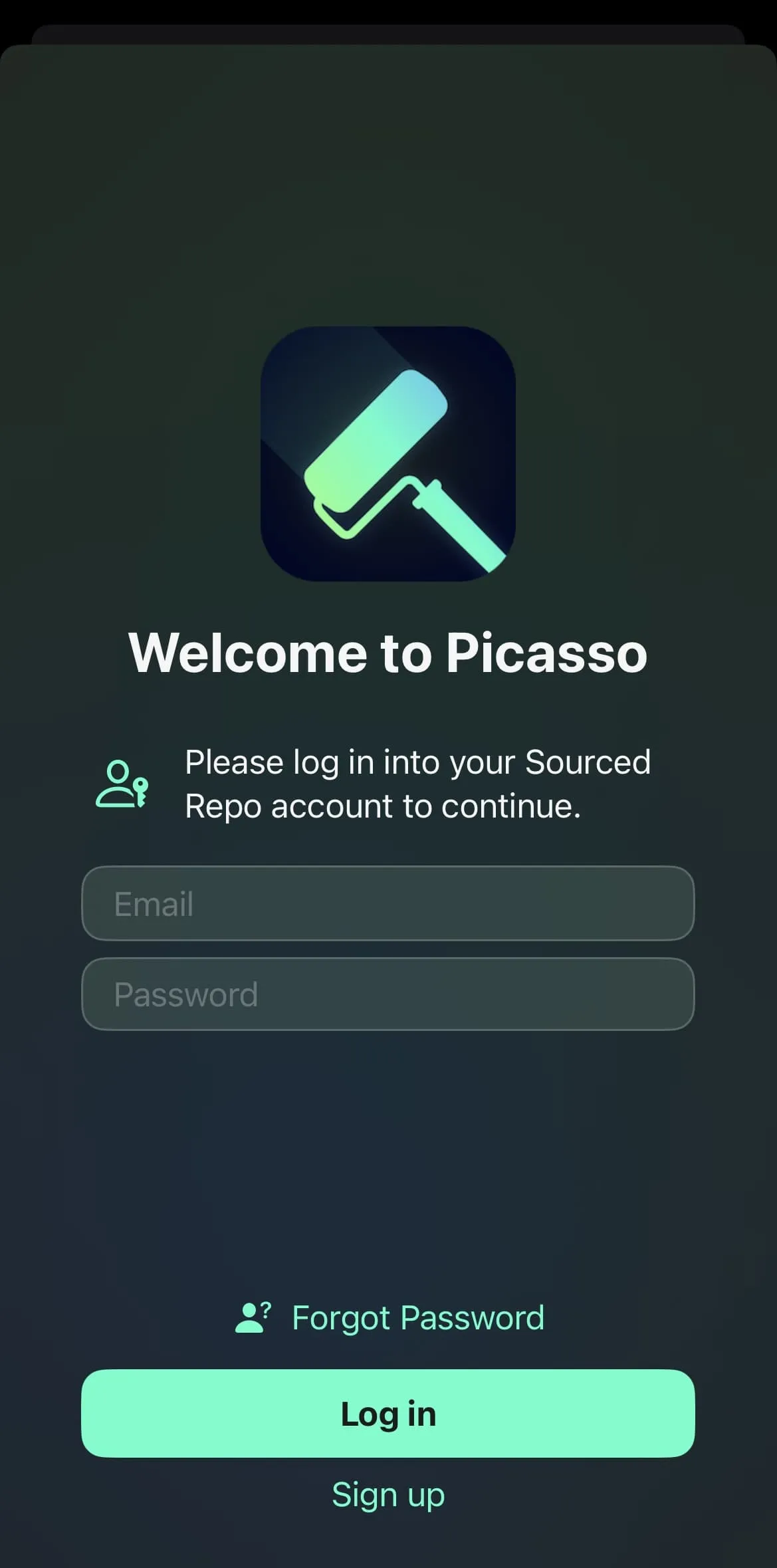
3)ログインしたら、→ [そこへ連れて行こう] ボタンをタップします。
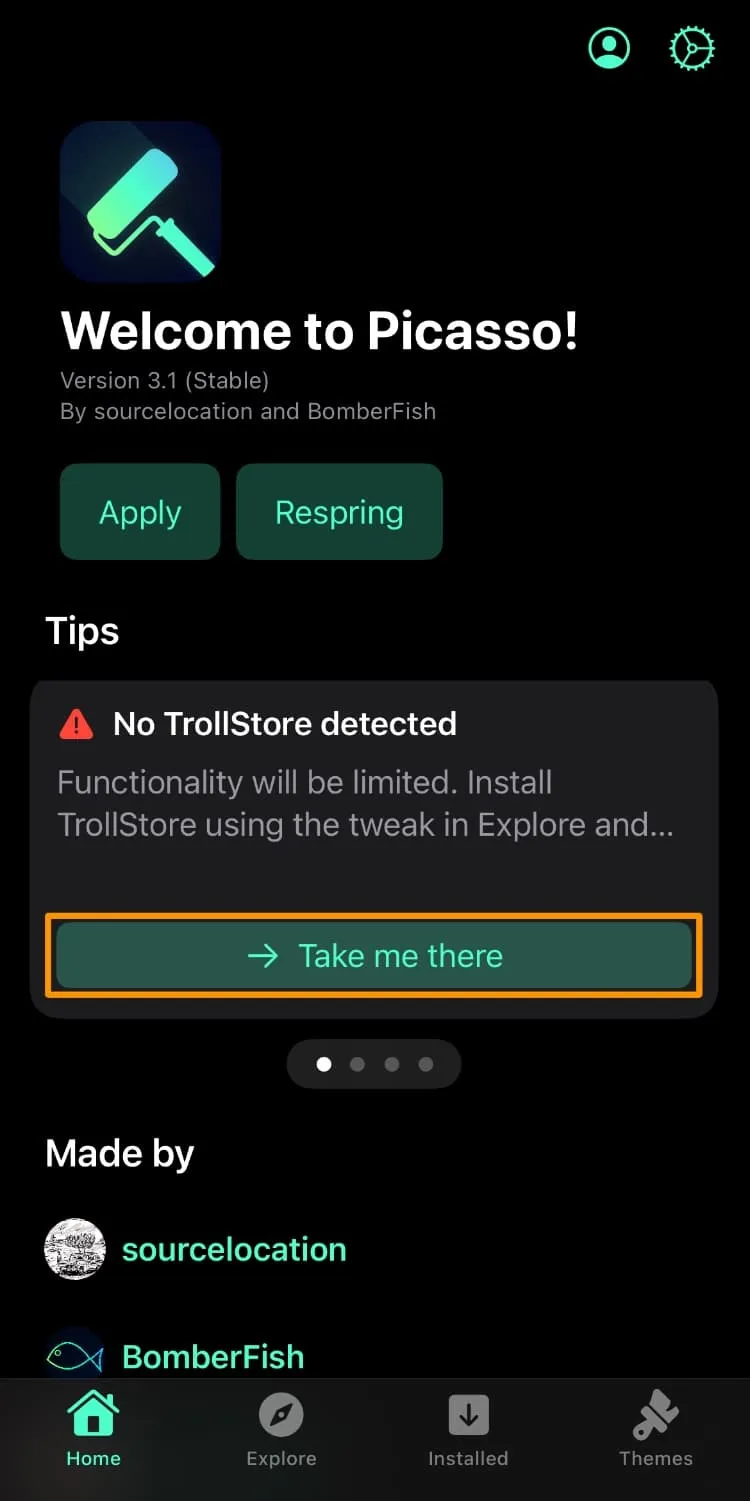
4)「探索」タブが表示されます。下にスクロールして、 「TrollStore」オプションを見つけてタップします 。
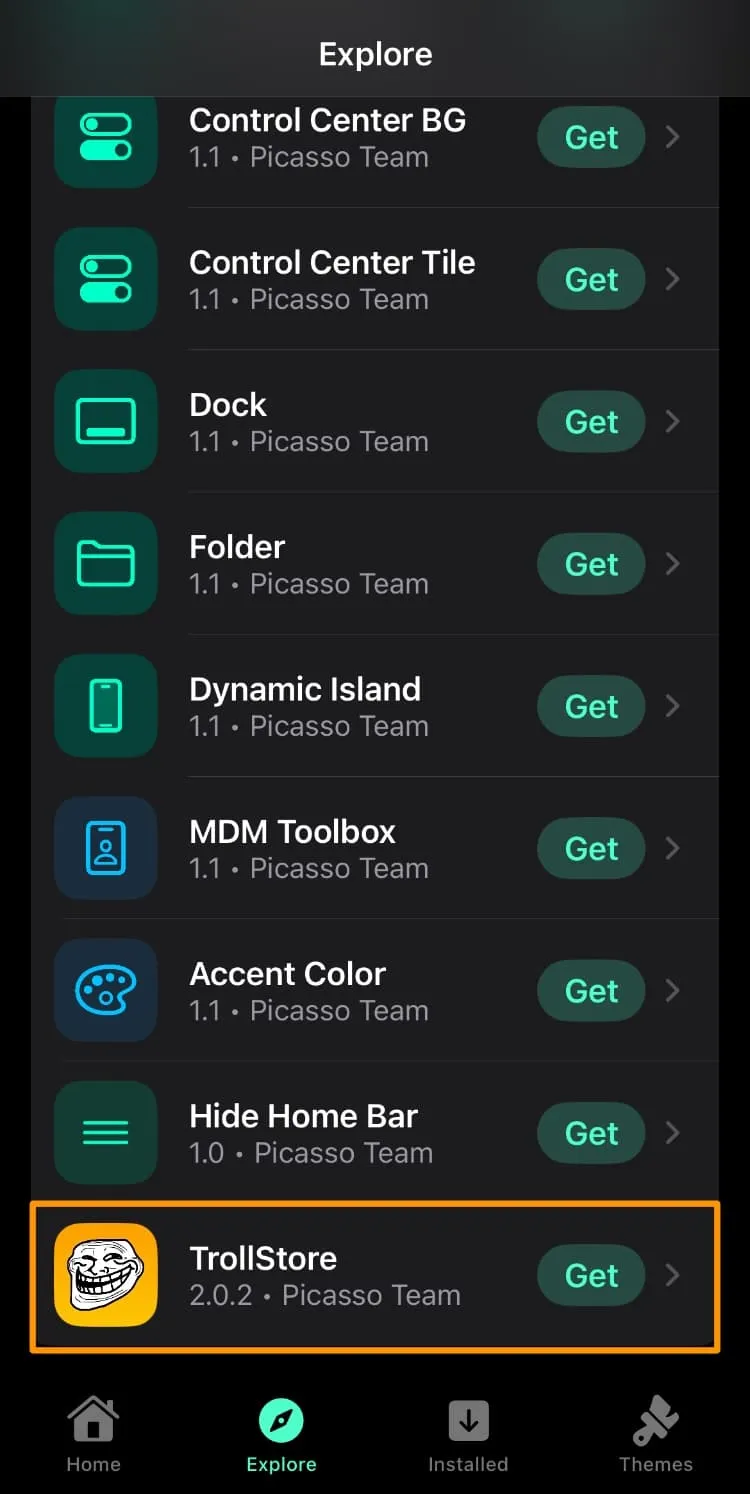
5) 「入手」ボタンをタップします。
![Picasso TrollStore インストーラーの [Get] ボタン。 Picasso TrollStore インストーラーの [Get] ボタン。](https://cdn.4pmtech.com/wp-content/uploads/2024/01/Picasso-Get-button-TrollStore.webp)
6)次のポップアップ メッセージで [OK] をタップします。
![TrollStore 成功 Picasso アプリの [OK] ボタン。 TrollStore 成功 Picasso アプリの [OK] ボタン。](https://cdn.4pmtech.com/wp-content/uploads/2024/01/TrollStore-tweak-installed-successfully-via-Picasso.webp)
7) [ホーム] タブに戻り、[適用]ボタンをタップします。
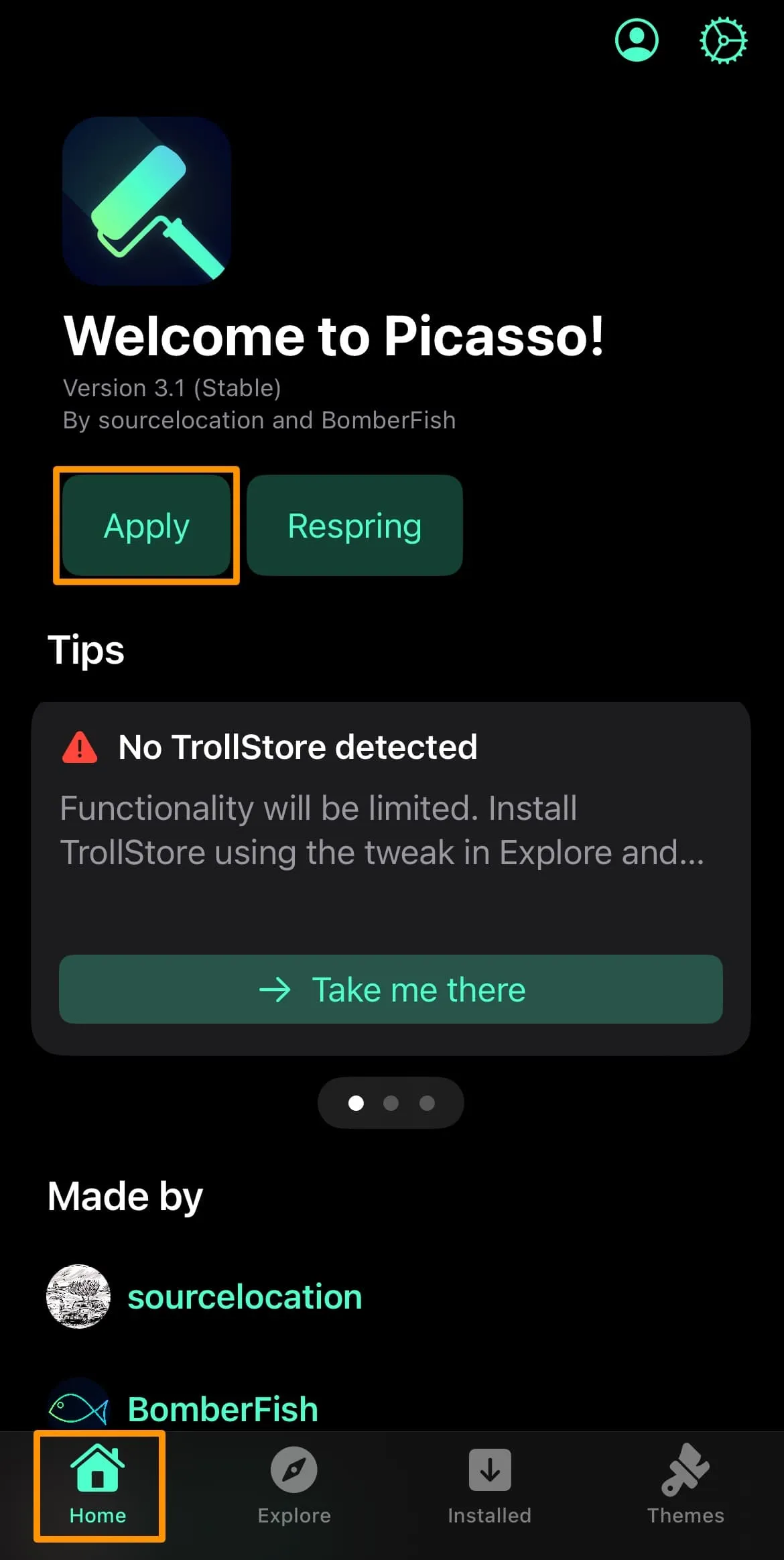
8)次のポップアップで「OK」をタップします。
![再起動する前に Picasso の [OK] ボタンを押します。 再起動する前に Picasso の [OK] ボタンを押します。](https://cdn.4pmtech.com/wp-content/uploads/2024/01/OK-button-then-reboot.webp)
9) iPhone または iPad を定期的に再起動します。
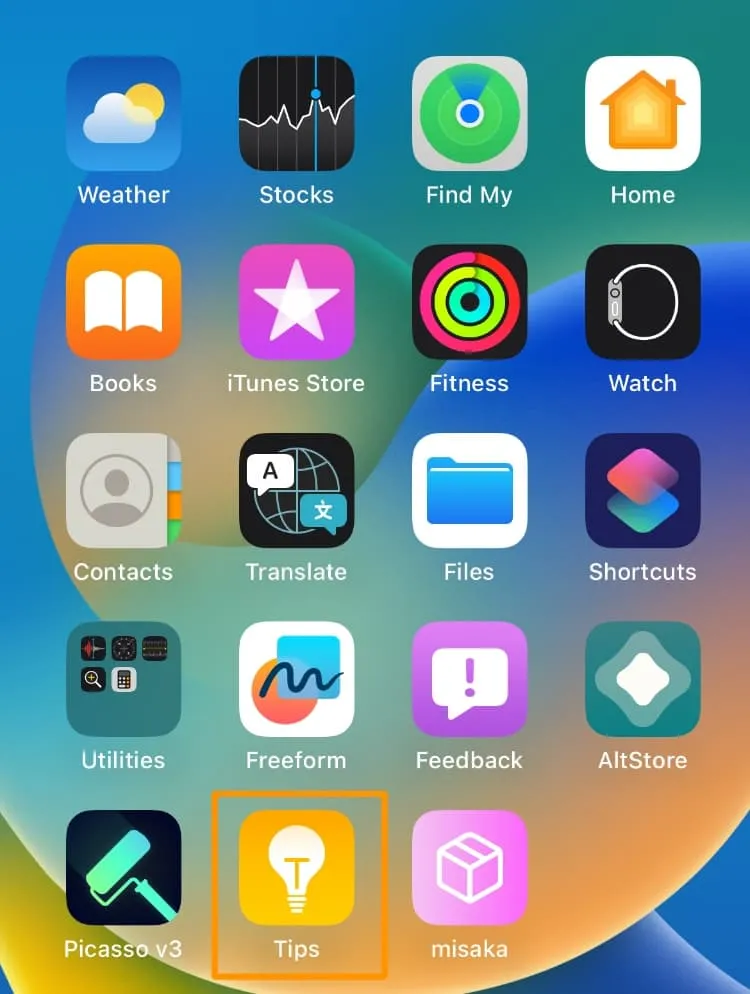
11) 「TrollStore をインストール」ボタンをタップします。
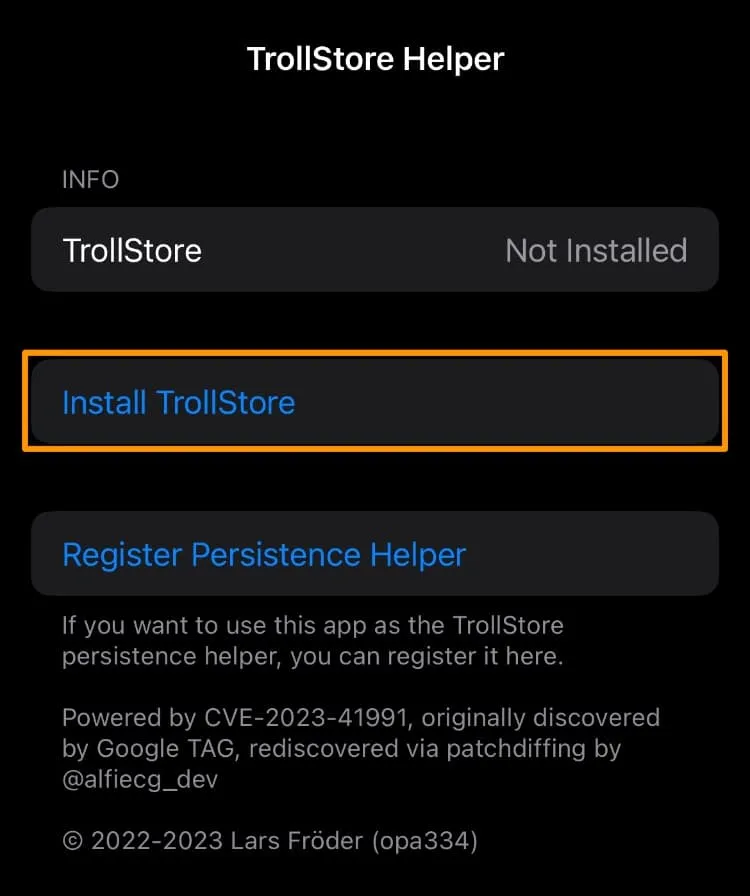
12)ホーム画面から TrollStore を起動します。
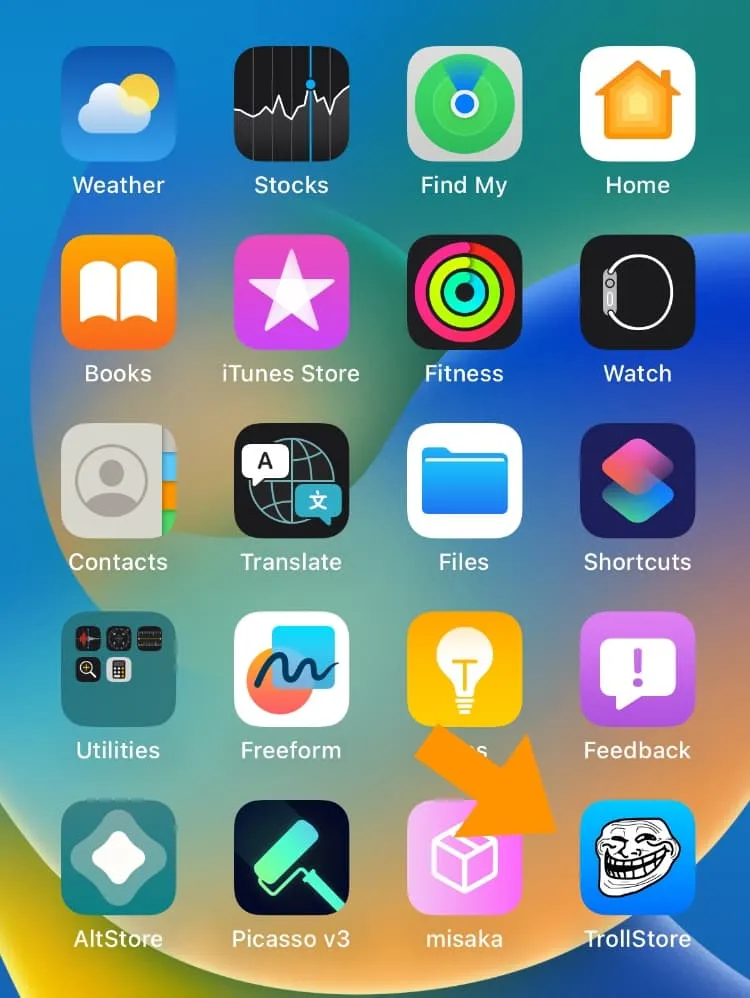
13) 「永続化ヘルパーのインストール」ボタンをタップします。
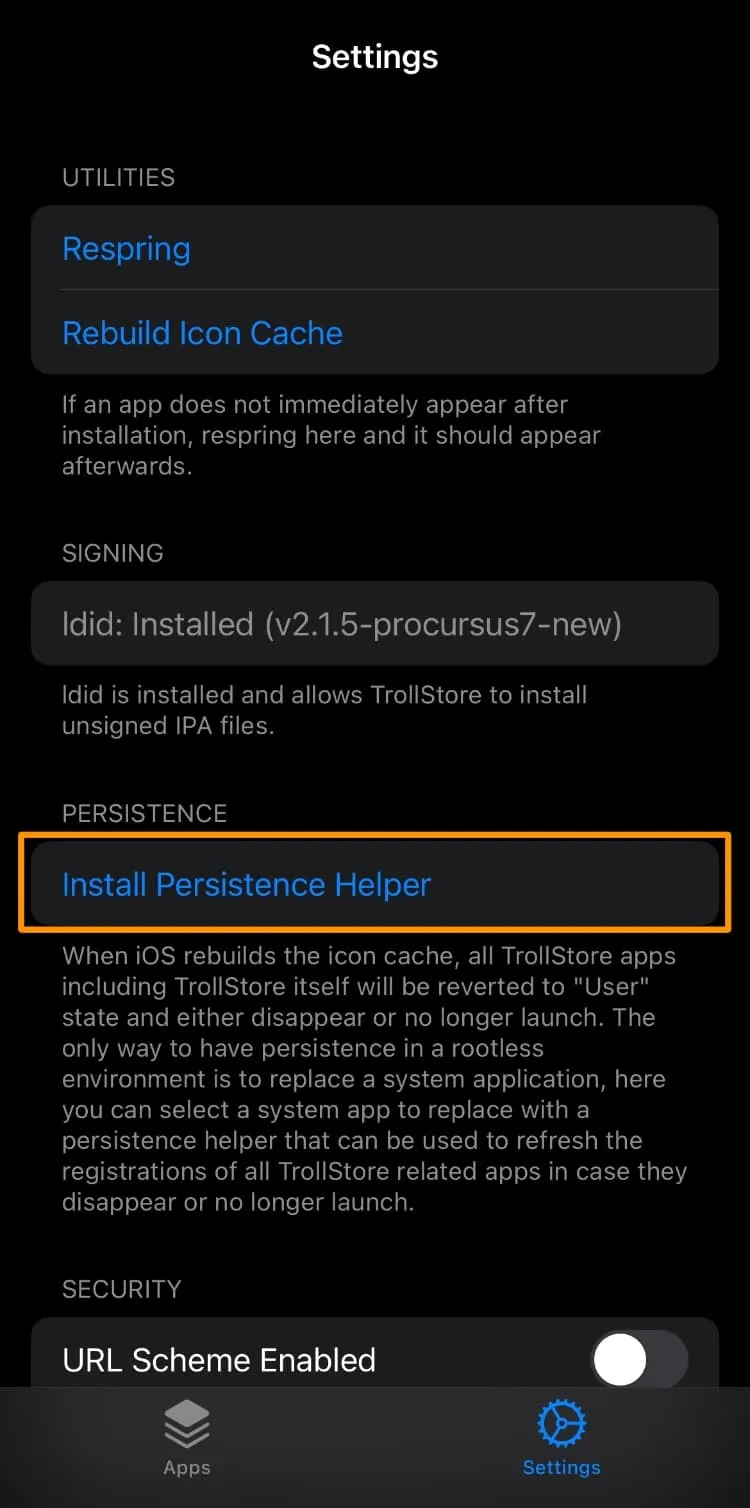
おめでとう!Picasso を使用して、kfd 脆弱性のあるデバイスに TrollStore 2 をインストールすることに成功しました。永久署名アプリをお楽しみください!
結論
iPhone または iPad に TrollStore がインストールされたので、アプリに永久署名を開始する準備が整いました。文字通りどれでもダウンロードできます。イパとか。インターネットからtipaをダウンロードし、コンピュータを使わずにTrollStore経由でiPhoneまたはiPadに直接インストールします。
以下も参照してください。
- ジェイルブレイクされた iOS および iPadOS 14.0 ~ 14.8.1 デバイスに TrollStore をインストールする方法
- SSH Ramdisk を使用してジェイルブレイクされていない checkm8 デバイス (A9 ~ A11) に TrollStore をインストールする方法
- TrollHelperOTA を使用してジェイルブレイクされていない iOS 15.0 ~ 15.6.1 デバイスに TrollStore をインストールする方法
- ミサカを使用して iOS 16.2-16.5 & 16.6 beta 1 を実行している A12+ デバイスに TrollStore をインストールする方法
TrollStore を使って最初に行うことは何ですか? 下のコメントセクションでぜひお知らせください。
コメントを残す